Impossible de lire les vidéos de présentation Erreur 5 – Solution rapide
Tous les passionnés de Google Drive et Slides intègrent des vidéos dans leurs présentations pour utiliser efficacement le lecteur intégré. Cependant, ils sont généralement également confrontés au message « Impossible de lire la vidéo, erreur 5 », qui indique que votre contenu vidéo ne peut pas être lu. Ce scénario met en évidence un problème constant qui empêche la lecture de la vidéo, mais quelle que soit la cause du problème, il est nécessaire d'y remédier. Alors, lisez cet article pour découvrir les 8 façons de corriger « Impossible de lire la vidéo, erreur 5 ».
Liste des guides
En savoir plus sur le problème de lecture de l'erreur 5 : quoi et pourquoi 8 façons pratiques de corriger "Impossible de lire la vidéo. Erreur 5." Conseils pour éviter le message « Impossible de lire la vidéo. Erreur 5 ». Problème FAQsEn savoir plus sur le problème de lecture de l'erreur 5 : quoi et pourquoi
L'erreur "Impossible de lire la vidéo 5" apparaît lorsque vous intégrez des vidéos Google Drive, indiquant que le lecteur multimédia intégré ne peut pas accéder aux vidéos intégrées à partir de Drive. Cela peut se produire dans divers navigateurs Web tant que vous essayez de lire les vidéos Slide intégrées.
Ainsi, vous pouvez confondre l'erreur 5 avec l'erreur 150, mais l'erreur 150 apparaît lorsque le propriétaire de la vidéo a restreint sa lecture sur des sites Web et des plateformes de streaming célèbres, ce qui n'est pas le cas de l'erreur 5. L'erreur 5 peut être due à des fichiers vidéo corrompus. , une connexion instable et des problèmes liés au navigateur. Pour mieux comprendre « Impossible de lire l'erreur vidéo 5 », voici quelques-unes des raisons probables pour lesquelles cela se produit et qui peuvent aider à mettre en œuvre les correctifs appropriés qui seront abordés dans la dernière partie :
- Fichiers corrompus qui deviennent illisibles.
- Votre connexion est instable, ce qui entraîne des bégaiements et des mises en mémoire tampon.
- Corruption du système entraînant des bogues logiciels.
- Le cache accumulé et les cookies peuvent interrompre la lecture.
- Vous utilisez une ancienne version ou un ancien système de navigateur.
8 façons pratiques de corriger "Impossible de lire la vidéo. Erreur 5."
Après avoir compris le problème de lecture de l’erreur 5, vous trouverez ci-dessous les 8 moyens efficaces pour sortir de « l’erreur 5 impossible de lire la vidéo ».
Méthode 1 : Vérifiez une connexion Internet solide.
Une fois que vous êtes dans la zone de connexion faible, vous êtes plus susceptible de rencontrer de tels messages d'erreur de lecture, comme « Impossible de lire la vidéo, erreur 5 » dans Google Slides. Par conséquent, avant d’essayer autre chose, vérifiez votre connexion dans Paramètres ou effectuez un test de vitesse à l’aide d’outils fiables. Si vous découvrez que la lecture de la vidéo intégrée ne suffit pas, envisagez de passer à un réseau puissant disponible.
Voie 2 : mettez à jour votre système d’exploitation.
Après avoir vérifié une connexion stable, il est essentiel d'effectuer une mise à jour de votre système d'exploitation. La mise à jour régulière de votre système peut corriger les bugs et les problèmes qui empêchent votre navigateur de lire la vidéo, ce qui entraîne le message « Impossible de lire la vidéo, erreur 5 ». Suivez les instructions fournies ci-dessous pour lancer l'opération de mise à jour :
Étape 1.Dirigez-vous vers le bouton « Démarrer Windows » dans le coin, puis accédez aux « Paramètres ».
Étape 2.Accédez à « Mise à jour et sécurité » et voyez dans la section « Windows Update » si votre système d'exploitation est à jour ou prêt pour une mise à jour.
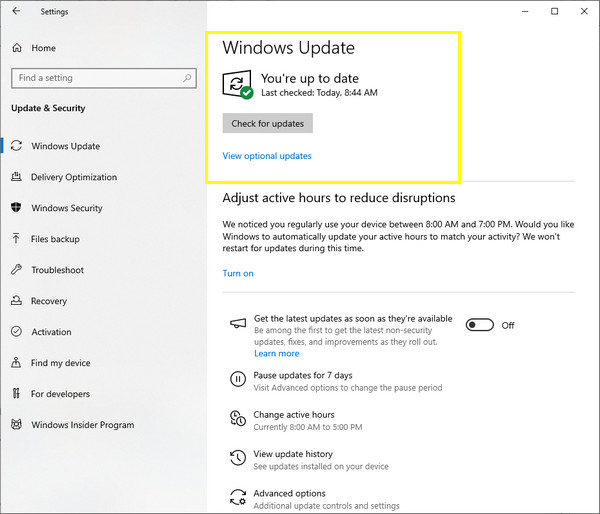
Voie 3 : Éliminez les cookies et le cache.
Après avoir analysé votre système informatique, le cache accumulé du navigateur Web de votre choix peut être responsable du message d'erreur « Impossible de lire la vidéo, erreur 5 ». Ces données empêchent votre vidéo d'une lecture vidéo fluide ; il est donc essentiel de supprimer les cookies et le cache susceptibles d'être corrompus. Voici comment procéder :
Étape 1.Dans Google Chrome, dirigez-vous vers le bouton « Personnaliser et contrôler » dans le coin. Ensuite, dirigez-vous vers l’option « Effacer les données de navigation » dans la liste disponible.
Étape 2.Après cela, privilégiez « Tout le temps » dans le menu « Période ». Cochez la case "Images mises en cache" et les autres cases que vous souhaitez effacer. Ensuite, cliquez sur le bouton « Effacer les données » pour corriger l'erreur 5 de Google Slides Impossible de lire la vidéo.
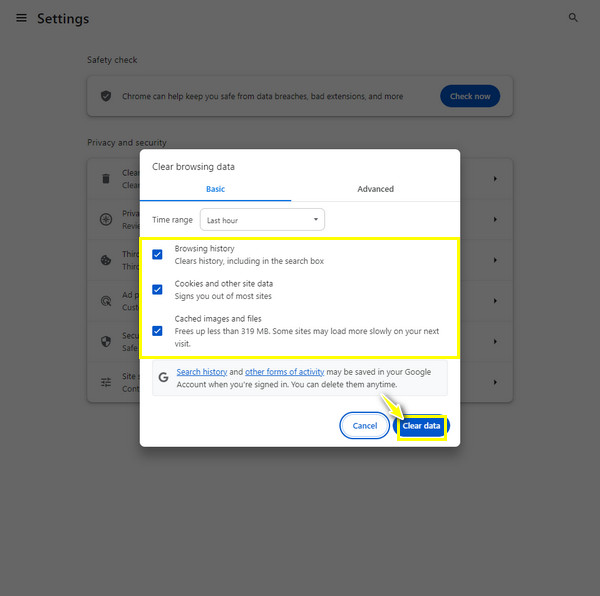
Voie 4 : utilisez un autre navigateur Web.
Supposons que la suppression du cache ne fonctionne pas pour éliminer l'erreur « Impossible de lire la vidéo, erreur 5 » ; pensez à utiliser un autre navigateur. Outre Google Chrome, vous pouvez exécuter des navigateurs tels que Microsoft Edge, Mozilla Firefox, Safari, etc. Après cela, vérifiez si le navigateur lit la vidéo intégrée dans Google Slides sans problème.
Voie 5 : passez en mode navigation privée.
D'un autre côté, vous pouvez essayer d'ouvrir Google Slides sur le même navigateur mais en utilisant le mode navigation privée ou la fonctionnalité de fenêtre privée qui n'enregistrera pas l'historique de recherche ni aucune activité à l'écran. Cela vaut la peine d'essayer de voir si cela corrige l'erreur "Impossible de lire la vidéo 5" à laquelle vous êtes actuellement confronté.
Étape 1.Dans le navigateur de votre choix, cliquez sur le bouton « Paramètres » et sélectionnez l'option « Nouvelle fenêtre de navigation privée ». Sinon, utilisez les touches "Ctrl + Shift + N" sous Windows ou les touches "Command + Shift + N" sur Mac.
Étape 2.Une fois dans la fenêtre Incognito, ouvrez « Google Slides », puis accédez à votre présentation et vérifiez si la vidéo est lue correctement.

Voie 6 : Désactiver les extensions/plugins de navigateur
Outre le cache accumulé et d'autres données, extensions de capture d'écran et d'autres plugins peuvent occuper beaucoup d'espace sur votre ordinateur, même s'ils offrent une meilleure expérience de navigation. Ce sont eux qui interfèrent le plus probablement avec la lecture vidéo à chaque fois, il est donc conseillé de les désinstaller du navigateur que vous avez choisi pour régler l'erreur « Impossible de lire la vidéo 5 ».
Étape 1.Sur Google Chrome, placez votre curseur sur le bouton « Personnalisé et contrôle » dans le coin, puis sélectionnez « Paramètres » parmi les options répertoriées.
Étape 2.Dans la barre latérale gauche, choisissez « Extensions » et voyez tous les plugins et extensions installés dans votre navigateur. Cliquez sur chaque bouton "Supprimer" pour les désinstaller.
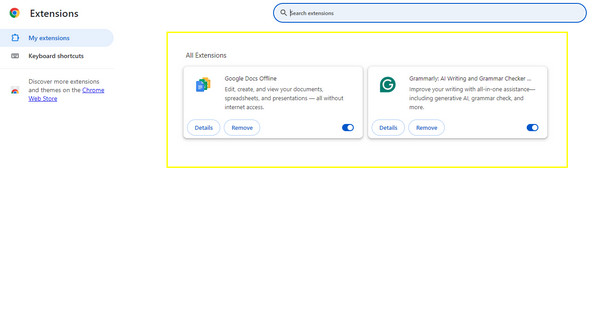
Voie 7 : Désactiver l'accélération matérielle
Une fois l'accélération matérielle activée dans le navigateur, elle décharge le travail du processeur sur le GPU afin que chaque page que vous ouvrez puisse être chargée plus rapidement. Bien que ce soit le cas, le désactiver permettrait au GPU de traiter la lecture vidéo ; voici comment le désactiver pour résoudre l'erreur "Impossible de lire la vidéo 5".
Étape 1.Lancez Google Chrome, puis ouvrez « Paramètres » en cliquant sur le bouton « Personnalisé et contrôle » en haut.
Étape 2.Ensuite, dans le menu de gauche, choisissez « Système », dans lequel vous verrez le bouton de commutation « Utiliser l'accélération matérielle lorsqu'elle est disponible ». Assurez-vous de le désactiver.
Étape 3.Quittez le navigateur, relancez-le, ouvrez « Google Slides » et voyez si la vidéo est lue correctement sans le message « Impossible de lire la vidéo, erreur 5 ».
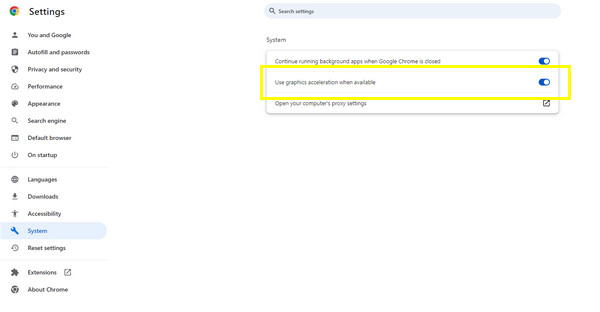
Voie 8 : essayez de réparer les vidéos Google Slides
Si aucune des personnes ci-dessus n'a réparé les vidéos, les fichiers vidéo défectueux sont beaucoup plus susceptibles d'être à l'origine de l'erreur "Impossible de lire la vidéo 5". Dans ce cas, renseignez-vous Réparation vidéo AnyRec aujourd'hui car, malheureusement, si le problème concerne votre fichier, vous devez le résoudre le plus rapidement possible. Le logiciel répare presque toutes les vidéos corrompues, cassées, illisibles et codées par des erreurs. Il couvre également la remise sur pied de ces moments précieux à partir d’ordinateurs, de téléphones, de drones, d’appareils photo et d’autres appareils. En téléchargeant simplement votre vidéo corrompue et un échantillon de vidéo, vous pouvez immédiatement obtenir les résultats du logiciel de réparation et voir un aperçu des vidéos corrigées.

Réparez les vidéos HD de marques d'appareils photo et de périphériques de stockage célèbres.
Réparez rapidement les vidéos corrompues, illisibles et codées par des erreurs avec une haute qualité.
Prévisualisez la vidéo corrigée et remplacez l'exemple de vidéo à votre guise.
Capable de conserver la structure, la qualité et l’intégrité d’origine de votre fichier vidéo.
100% Sécurisé
100% Sécurisé
Étape 1.Depuis l'écran principal de Réparation vidéo AnyRec, ajoutez votre fichier vidéo défectueux dans le bouton "Ajouter" de gauche. Ensuite, cliquez sur le bouton « Ajouter » situé à droite de votre exemple de vidéo.

Étape 2.Cliquez sur le bouton « Réparer » centré pour commencer la réparation ; après un certain temps, vous aurez la chance de le voir en premier en cliquant sur le bouton « Aperçu ».

Étape 3.Ensuite, voyez si les paramètres suivants vous conviennent. Si tel est le cas, cliquez sur le bouton "Enregistrer" pour obtenir votre vidéo corrigée sans code d'erreur 5 sur votre ordinateur.

100% Sécurisé
100% Sécurisé
Conseils pour éviter le message « Impossible de lire la vidéo. Erreur 5 ». Problème
Comme vous le voyez, supprimer l'erreur « Impossible de lire la vidéo 5 » sur votre écran est facile grâce aux méthodes simples mentionnées ci-dessus. Cependant, il est préférable de ne plus rencontrer le message d'erreur, car il est gênant et vous donne mal à la tête. Par conséquent, pour éviter de rencontrer ce problème, voici quelques conseils précieux à suivre :
- Créer un sauvegarde de votre vidéo en cas de problème.
- Gardez votre système informatique et naviguez à jour pour supprimer les bogues.
- Maintenez une connexion réseau stable.
- Avoir une copie de vos données stockée sur différents supports.
FAQs
-
Qu'indique l'erreur 5 dans Google Slides ?
Une fois que vous voyez le message d'erreur 5, cela est généralement dû à des problèmes liés au navigateur ou à une corruption de fichier. Vous ne pouvez en aucun cas lire les vidéos Drive intégrées dans Slides si vous rencontrez actuellement de tels problèmes.
-
Est-ce que "Impossible de lire la vidéo, erreur 5" s'affiche sur YouTube ?
Oui. Si vous rencontrez une connexion instable, des paramètres de navigateur inappropriés à votre insu, des modules complémentaires défectueux ou une corruption de fichiers vidéo, il est possible que vous receviez le même message d'erreur sur YouTube et d'autres plateformes de streaming.
-
Quelle est la différence entre l'erreur 5 et l'erreur 150 sur Google Slides ?
L'erreur 150 se produit lorsque le propriétaire de la vidéo a imposé des restrictions sur sa lecture sur des sites Web et d'autres plates-formes, y compris Google Slides. D'un autre côté, l'erreur 5 se produit lorsque les vidéos intégrées dans Google Slides ne sont pas lues en raison d'une corruption de fichier.
-
Comment supprimer le cache et les cookies dans Microsoft Edge ?
Une fois dans le navigateur Edge, cliquez sur le bouton « Paramètres » dans le coin droit. Dans le volet de gauche, cliquez sur la section « Cookies et autorisations du site » et recherchez l'option « Voir tous les cookies et données du site » dans la section « Gérer et supprimer les cookies ». Ici, vous pouvez cliquer sur le bouton "Supprimer tout".
Conclusion
Ce sont les meilleures façons de postuler pour corriger l’erreur « Impossible de lire la vidéo 5 » ! Vous pouvez rapidement vider le cache et les cookies, désinstaller des plugins, mettre à jour votre système, et bien plus encore. Parmi eux, celui qui garantit un taux de réussite élevé est le Réparation vidéo AnyRec. Le logiciel de réparation fournit des solutions pour les vidéos endommagées, corrompues, illisibles et codées par erreur. Vous pouvez l'essayer dès aujourd'hui et donner à vos vidéos la lecture fluide qu'elles méritent.
100% Sécurisé
100% Sécurisé
